3D max 软件用于动画、视频游戏、电视和电影制片厂等不同公司进行建模。3D max 中的快捷方式为您提供了项目中快速的第一个工作空间。快捷方式是通过使用键盘按钮中的某些快捷键来激活任何命令的快捷方式。
当您从事一个非常大的项目时,您必须以最大的准确性按时完成项目。知道快捷键对您来说是一个加分点,并帮助您在工作区域中树立自己的声誉。
在 3D Max 中绘图的视口
3D max软件中有四个视口工作区,分别是Top viewport、Front viewport、Left viewport,最后一个是Perspective viewport。我们可以随时选择其中任何一个来绘制我们的模型。
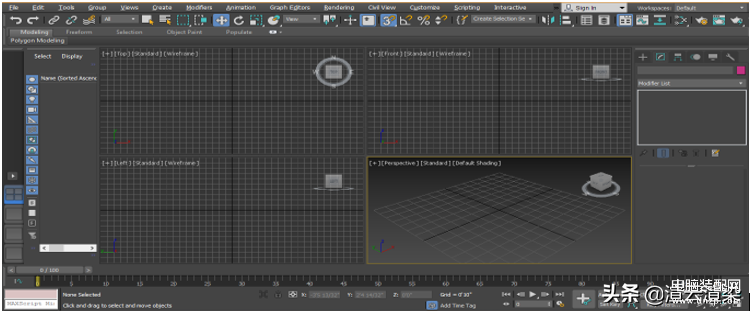
为了在这里使用快捷方式,首先,我们需要在我们的视口中绘制一些对象。

- 全选快捷方式: 用于选择模型中存在的所有对象。要同时选择所有对象,请按键盘上的Ctrl + A;所有选择都可以在所选对象周围以天蓝色线的形式看到。
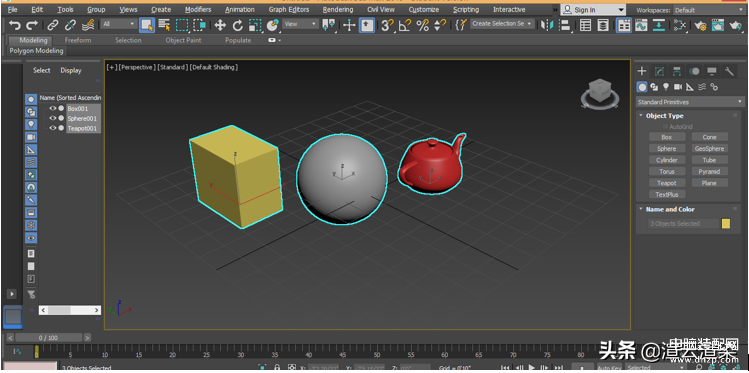
要取消选择,请按键盘上的Ctrl + D。

- 切换锁定快捷方式: 用于选择单个对象并将我们的选择锁定到该对象。激活此选项后,我们将无法同时选择任何其他对象。按键盘上的空格键;单击要锁定的对象以激活此选项。

- 线框模式快捷方式: 按键盘上的 F3 键选择对象的线框模式。
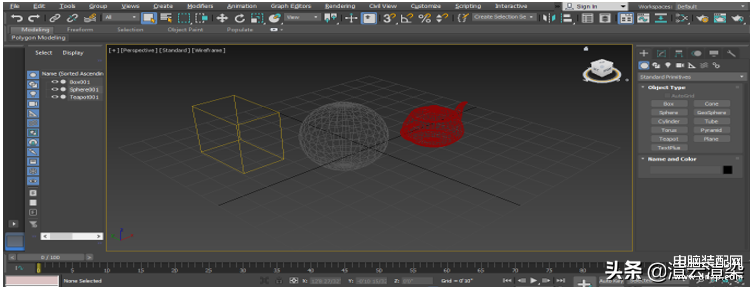
再次按键盘上的 F3 以返回对象的阴影模式。
- 边面快捷方式: 从键盘按 F4 可同时查看对象的边面和阴影面。

- 选择具有名称的任何对象的快捷方式: 我们可以选择具有名称的任何对象,也可以选择在键盘上按H。将打开一个名为Select From Scene标题的对话框。
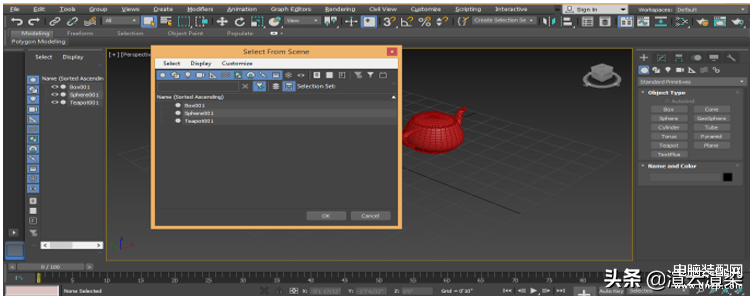
单击对象名称以选择它。
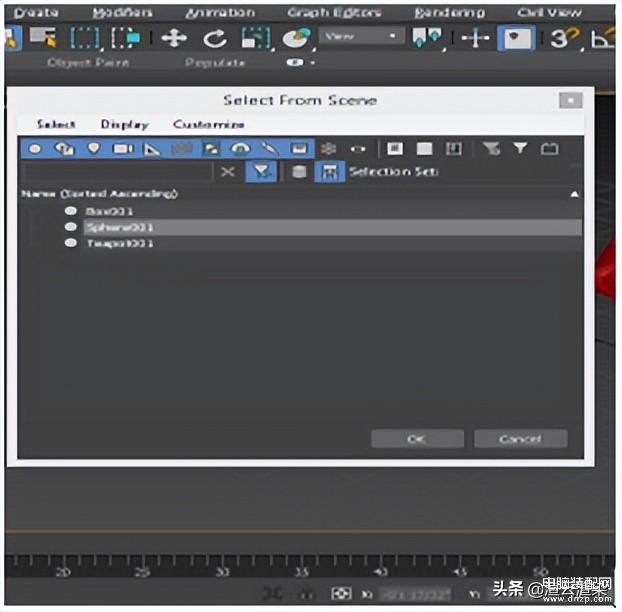
按确定。

对于下一个快捷方式,我们将单击盒子模型进行选择并右键单击它;将打开一个下拉对话框,选择“转换为”选项。单击转换为可编辑多边形选项。

现在我们将在这里看到一些快捷方式。按 键盘上的1查看顶点模式。

按键盘上的2进入 Edge 模式。
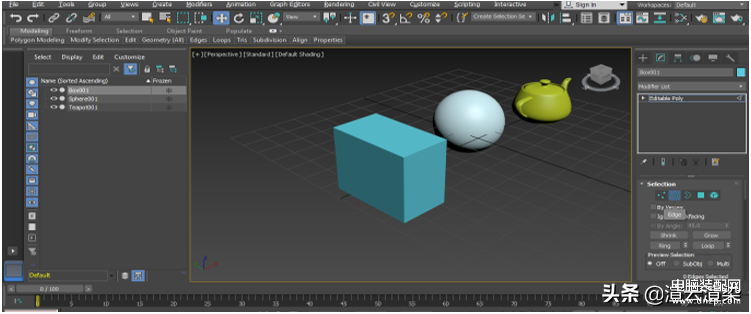
按键盘上的3作为边框。

按键盘上的4获得多边形。
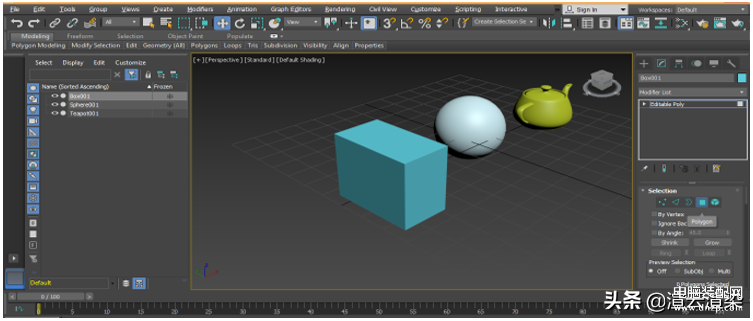
按键盘上的5选择元素。

按键盘上的7以在 3D max 中查看多边形建模场景中的多边形计数。
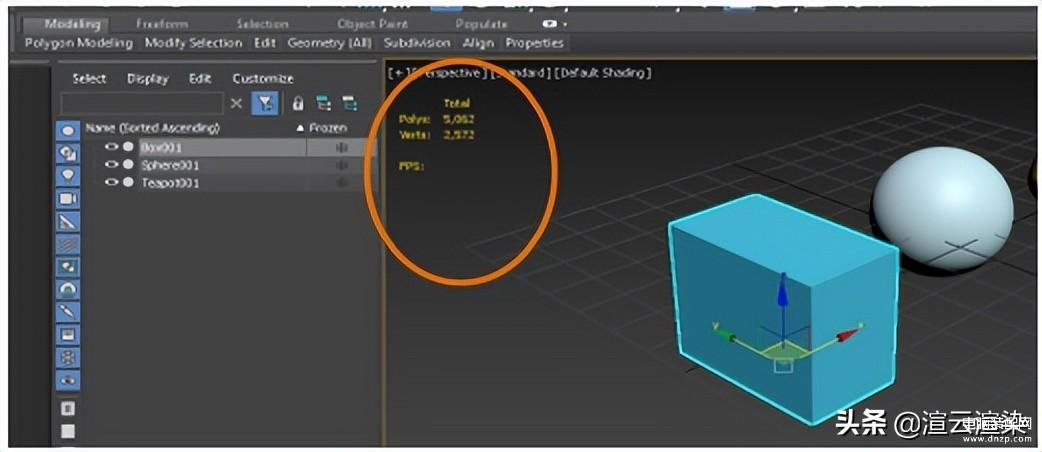
以上所有这点的捷径将有助于我们在多边形建模期间的工作。
- 环境和效果快捷键: 按键盘上的8选择环境和效果;我们可以从这里设置任何位图的背景并更改颜色并产生一些效果。
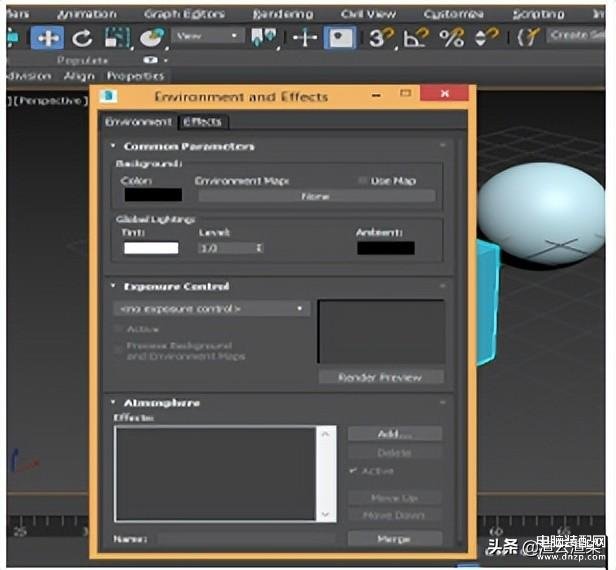
- 在工作区域重新定位我们的隐藏对象: 当我们绘制的对象以某种方式从我们的工作区域变得不可见时,这已成为我们的主要问题。
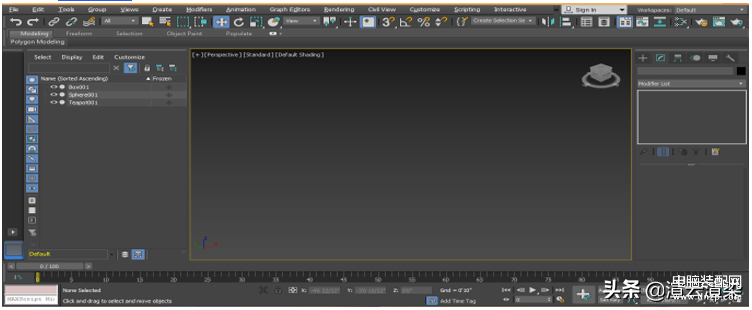
要在屏幕上查找或重新定位我们的对象,只需按键盘上的Z。

- 专家模式快捷键: 按键盘上的X进入专家模式;这样,您可以搜索您在模型中执行的任何操作。

- 隔离模式快捷键: 按键盘上的Alt + Q激活隔离模式。隔离模式让我们深入了解任何单个对象。

按退出按钮从屏幕下角的可用按钮中退出。
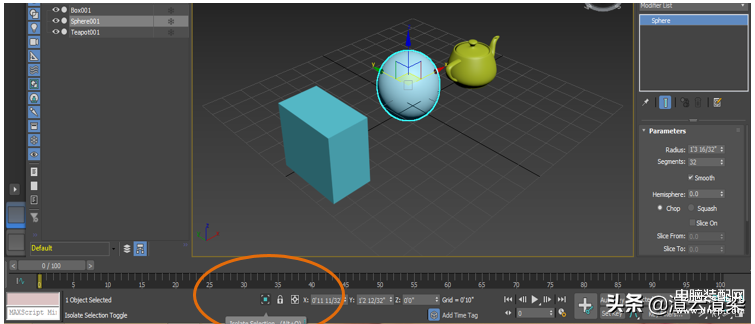
- 坐标符号大小增减快捷键: 按键盘上的+键,增加坐标符号大小。
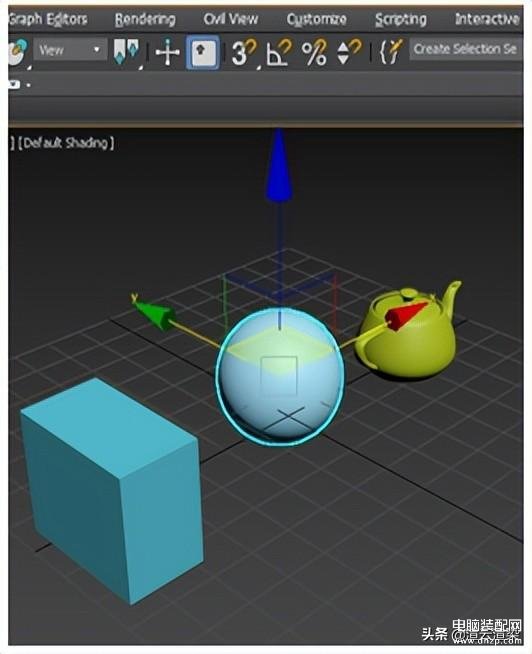
并按-按钮减小坐标符号的大小。
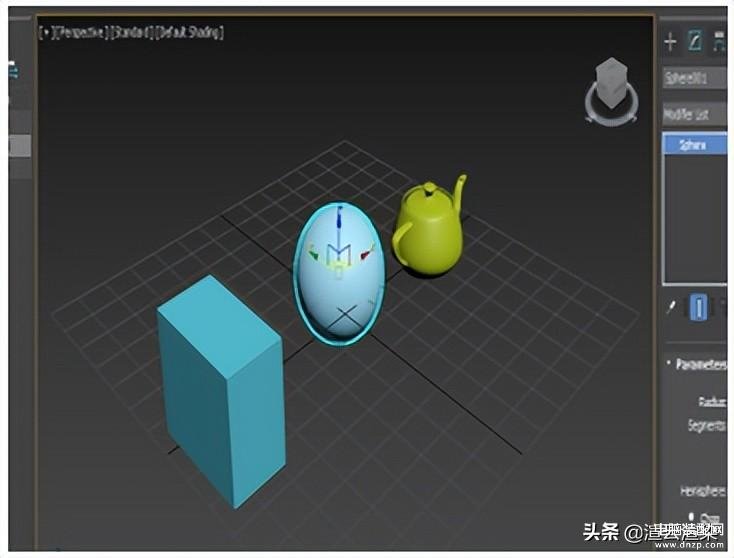
- 渲染快捷键: 按键盘上的Shift + Q查看渲染效果。
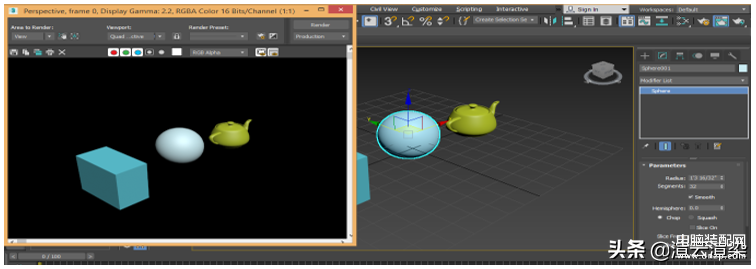
- 渲染设置快捷键: 按键盘上的F10会打开渲染设置对话框。
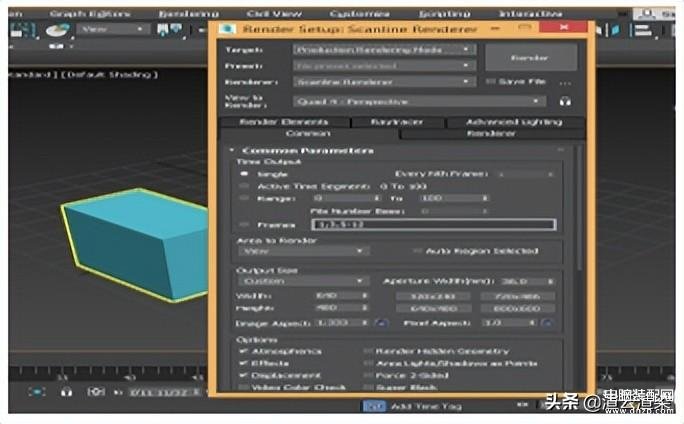
在这里,我们可以根据我们的要求设置一些渲染设置。
- 材质编辑器快捷键: 材质编辑器按键盘上的M ;将打开一个对话框或材料编辑器。
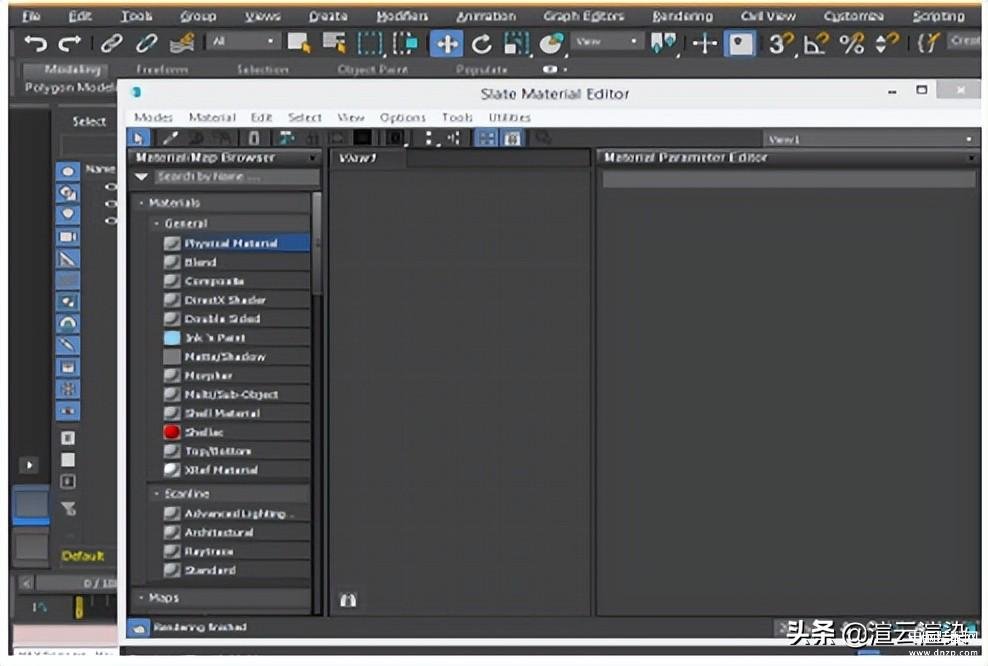
我们可以从这里为我们的对象设置材质、设置对象的颜色和许多其他设置,以便为我们的对象提供真实有效的视图。
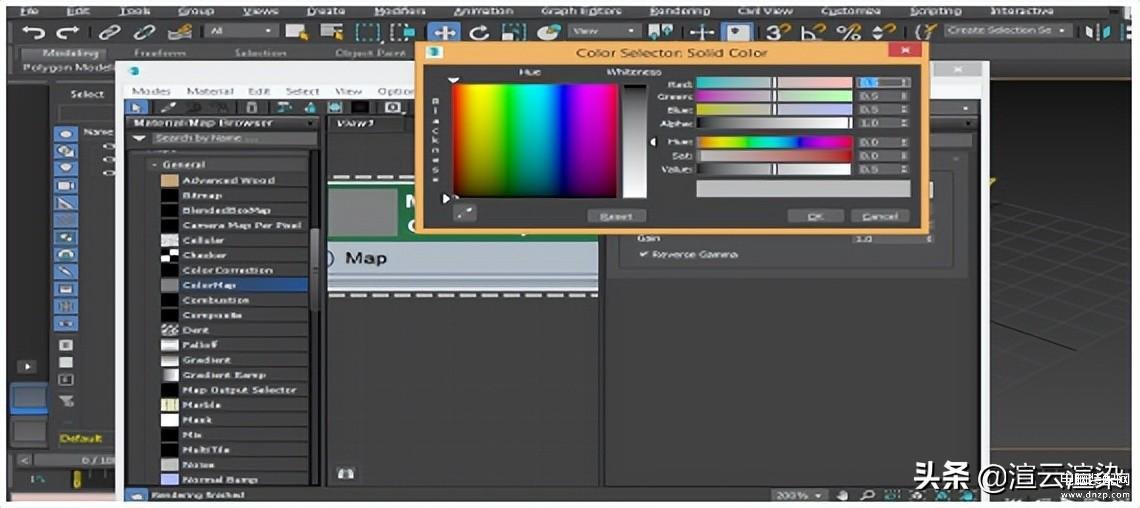
- Cone Shortcut: Cone 是指制作具有相同大小和形状的对象的相同副本。选择对象后,按键盘上的Ctrl + V以锥形对象。
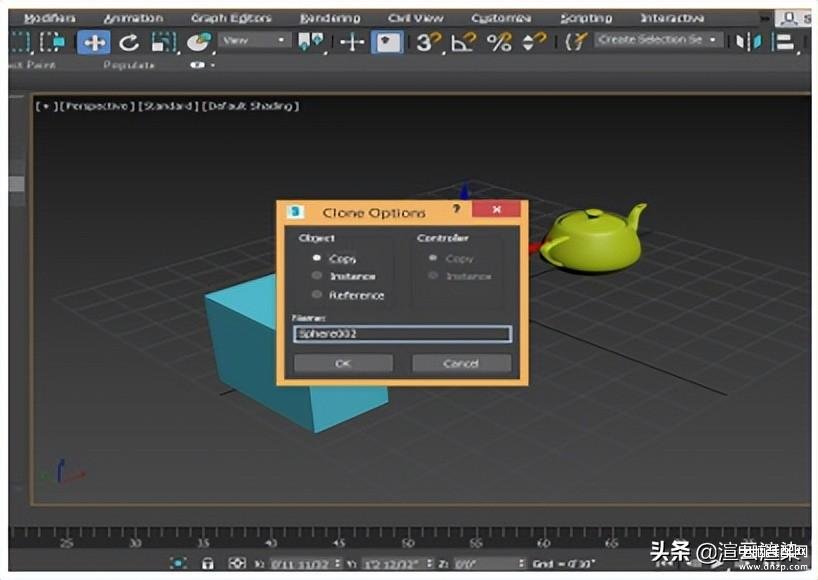
或者,您可以简单地单击对象并通过按住键盘的 shift 按钮拖动鼠标指针来锥化该对象。

- X 射线模式快捷方式: X 射线模式意味着我们可以通过激活此模式来透视物体。透视意味着我们可以看到第二个物体,它位于第一个物体的后面。在活动 X 射线模式下按键盘上的Alt + X。
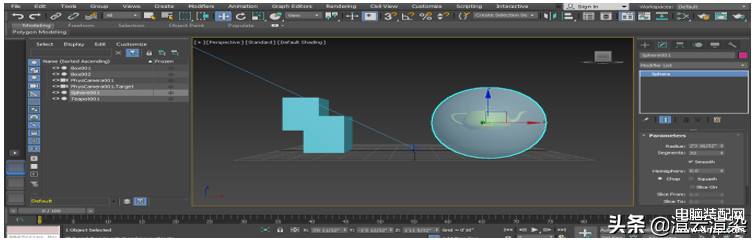
- 切割工具快捷方式: 下一个短是多边形边缘模式,可以通过按键盘上的 2 个按钮来激活。按键盘上的Alt + C激活剪切工具,以便在我们的对象中进行任何剪切。

- 捕捉工具快捷方式: 捕捉使建模变得容易。要激活对象的捕捉,请按键盘上的S。
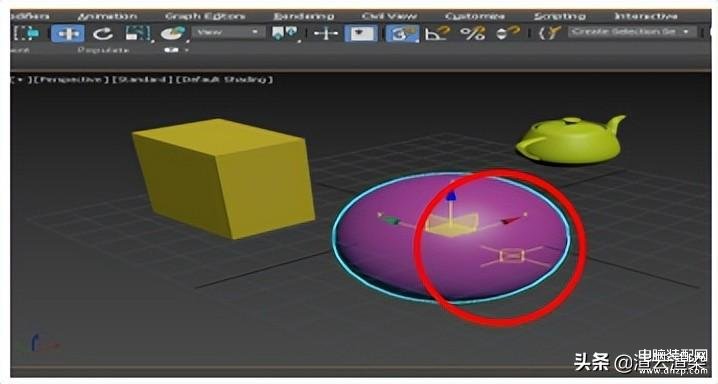
这些是 3D max 软件中经常使用的快捷键,有需求的小伙伴们快来学习一下。
结论
在查看 3D max 软件的快捷方式后,您会发现在项目工作期间对对象建模有很大帮助。快捷方式可加快您的工作方式并增强您对 3D max 软件的专业知识。对于3D max渲染也推荐渲云渲染。

渲云渲染面向建筑设计、VR/AR、互动游戏、影视动漫、工业设计等多领域三维内容制作提供云端渲染服务,帮助用户快速完成三维内容、动画及效果图的渲染计算,规避因本地电脑配置不足导致渲染慢的问题,大幅提高工作效率,降低用户固定资产投资成本,为用户提供灵活、高效、海量节点无限拓展的极速云端渲染服务。








